Ayuda
-
Asistente de inicio de sesión y solucionador de problemas de MetaTrader
-
Asistente de conexión a Trading Station (FXCM, dbFX)
-
¿Cómo se utilizan los widgets?
-
¿Cómo puedo vincular la página de mi sistema?
-
Habilitación de números mágicos y comentarios (MetaTrader 4)
-
Comprobar mi histórico (MetaTrader 4)
-
Comprobar mis privilegios comerciales (MetaTrader 4)
-
Asistente de inicio de sesión de MetaTrader 5
¿Cómo se utilizan los widgets?
Una vez iniciada la sesión, vaya a la página de widgets (en el menú inferior). Seleccione su sistema, y simplemente copie el código apropiado (BBCode para foros, o código HTML).
Los widgets se actualizarán automáticamente, tan pronto como se actualice la actividad de trading en su cuenta.
Tenga en cuenta que la cuenta asociada debe estar configurada como pública antes de utilizar esta función.
Actualmente hay 4 widgets diferentes: mini, pequeño, mediano y grande:


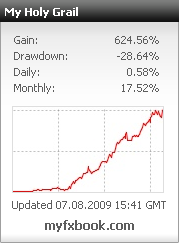
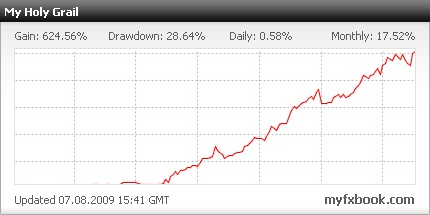
¿Cómo puedo vincular la página de mi sistema?
Su cartera sólo es accesible por usted, con sus datos de acceso. La cartera no tiene permisos de privacidad, ya que se trata de su propia cuenta.
Cuando se configuran los permisos de privacidad,
esos permisos se aplican a la página del sistema.
La URL de la página de su sistema aparece en la parte inferior de su cartera, al visualizar un sistema.
Por favor, no proporcione el enlace a su cartera, ya que no es accesible para los demás. Utilice siempre la URL de la página del sistema.
Comprobar mi histórico (MetaTrader 4)
Como el rendimiento puede ser fácilmente manipulado con las cuentas de MetaTrader, hemos creado un sistema de verificación automática.
El sistema de verificación comprobará y eliminará automáticamente cualquier discrepancia, restaurará los datos que falten y recalculará su cuenta.
Para ello, lo único que tiene que hacer es proporcionarnos su contraseña de inversor de MetaTrader (Nota: ¡se trata de una contraseña de sólo lectura para su cuenta!) y el nombre del servidor - nuestros sistemas se conectarán directamente a su corredor varias veces al día para verificar sus resultados.
Las transacciones que han sido eliminadas por su corredor no pueden ser verificadas, por lo que se utilizan otras medidas como el beneficio, el saldo, los depósitos y más para verificar su cuenta.
Si no está seguro(a) del servidor al que se conecta su plataforma, sólo tiene que ir a su panel de conexión de MetaTrader:

Si su servidor no aparece en la lista, comuníquenoslo.
En el formulario de configuración de la cuenta en Myfxbook, puede seleccionar el servidor e introducir su contraseña de inversor:

Por favor, espere hasta 2 horas para que su cuenta sea verificada - si su cuenta no es verificada en el tiempo especificado y usted ha comprobado que su contraseña de inversor es correcta, por favor póngase en contacto con nosotros. En caso de éxito, notará que el estado de su sistema cambiará de no verificado a verificado:

Tenga en cuenta también que su sistema no aparecerá en la página de sistemas hasta que haya sido verificado!
Comprobar mis privilegios comerciales (MetaTrader 4)
Dado que los usuarios pueden publicar una cuenta que no sea la suya utilizando la contraseña del inversor, se utiliza otro sistema de verificación.
En el formulario de configuración de su cuenta, puede encontrar en la sección de verificación una "Autorización de contraseña":

Por favor, cambie su contraseña de inversor por la contraseña de autorización, para que podamos verificar que tiene privilegios de trading para la cuenta en cuestión.

Después de cambiar la contraseña de inversor de su cuenta MetaTrader 4, actualice el campo "Contraseña de inversor" para completar la verificación.

En caso de éxito, notará que el estado de su sistema cambiará de no verificado a verificado:


Este proceso de verificación garantiza que usted está operando activamente con la cuenta y que no está utilizando la contraseña de otro inversor. Sin embargo, esta verificación se basa en el hecho de que la contraseña de su cuenta no ha sido robada. En tal caso, póngase en contacto con nosotros.
Comprobar mis privilegios comerciales (MetaTrader 4) - Option 2
En el formulario de configuración de su cuenta, puede encontrar en la sección de verificación una "Autorización de contraseña":

Abra una orden pendiente en su cuenta con la clave como comentario de la orden.

Después de pasar la orden, asegúrese de que aparece en su lista de órdenes abiertas:

Nuestros sistemas buscarán la clave en sus órdenes abiertas; una vez encontrada, su cuenta será verificada para obtener privilegios de trading.
Notificaciones
Las notificaciones le serán enviadas por nosotros o automáticamente por nuestro sistema. Las notificaciones pueden ser sobre el estado de su cuenta, las actualizaciones de Myfxbook, los tópicos a los que se ha suscrito o cualquier otra información importante que creamos que deba conocer, así que por favor revíselas regularmente. La ventana de notificaciones se ocultará una vez que se hayan eliminado todas las notificaciones, y volverá a aparecer cuando se reciba una nueva notificación.

Widget de mercados
Para estar al día de los mercados, hemos creado un widget de mercado que le muestra en tiempo real la situación de los mercados más importantes del mundo.

Planifique sus sesiones de trading en consecuencia.
Las mejores noticias
Las noticias más importantes del mercado están disponibles para que pueda echar un vistazo rápido a los últimos titulares de las noticias.

Haga clic en un titular para abrir el artículo completo. El proveedor actual de noticias es FXstreet.com
Calendario económico
El calendario económico se muestra para mantenerle al día de los acontecimientos económicos programados.
El calendario cuenta el tiempo que falta para un evento en tiempo real, y le informa un minuto antes del evento mediante un parpadeo.

Temas discutidos recientemente
Como sugiere el título, muestra los tópicos recientes discutidos por nuestra comunidad. Manténgase al día con los temas más recientes.

Mis cuentas y cuentas monitoreadas
En la pestaña "Mis cuentas", compruebe rápidamente el progreso de su sistema y vea si alguien está hablando de él.

En la pestaña "Bajo vigilancia", puede ver el progreso y los cambios en las ganancias de las cuentas que está vigilando.

Para añadir un sistema a su lista de vigilancia, sólo tiene que ir a la página del sistema y hacer clic en el enlace " Vigilar " situado sobre el gráfico.
¿Cómo se calcula el rendimiento?
Para calcular el rendimiento se utilizan dos métodos: el acumulativo y el absoluto.

-
La rentabilidad ponderada en el tiempo (TWR), que mide el rendimiento de un dólar invertido en el sistema desde su creación.
La medida TWR es exigida por las normas globales de rendimiento de las inversiones publicadas por el instituto CFA. Su característica distintiva es que las entradas de efectivo, las salidas de efectivo y las cantidades invertidas a lo largo de diferentes períodos no tienen ningún impacto en el rendimiento.
La rentabilidad de cada transacción (beneficio dividido por el saldo inicial de la transacción) se encadena con otras rentabilidades para obtener una rentabilidad compuesta.
Este método mide el éxito de un sistema de comercio ignorando cualquier *valor en dólares.
-
El método absoluto mide el beneficio en dólares, independientemente del momento en que se realicen los depósitos o las retiradas.
Rendimiento=(Beneficios/Depósitos)*100
Utilizando el mismo ejemplo anterior, obtenemos (60/90)*100=66,66%.
Este método mide el éxito de un sistema de trading por la cantidad de beneficios obtenidos en *dólares.
*En el ejemplo anterior, la divisa de la cuenta es el dólar.
El drawdown se calcula en función del P/L cerrado de la cuenta.
Gráficos de crecimiento/equilibrio
Existen dos gráficos para observar el progreso de un sistema de trading: un gráfico de crecimiento y un gráfico de balance.
El gráfico de crecimiento refleja el crecimiento de la cuenta en función de la ganancia acumulada, independientemente de los depósitos o las retiradas.
El gráfico de saldo muestra cada cambio en el valor del saldo de la cuenta.

Haga clic en el botón "Más" para ver las posibles medidas. El tamaño se puede desactivar si el creador del sistema ha decidido mantenerlo privado.
Estadísticas avanzadas
Expectativas -La probabilidad le indica lo que puede esperar ganar (o perder) en cada operación.
Desviación estándar -La desviación estándar es una medida estadística de la volatilidad. Indica el grado de variación o dispersión respecto a la media (probabilidad). (Expectativas).
Puntuación Z - El Z-Score se utiliza para calcular la capacidad de un sistema de trading para generar ganancias y pérdidas en serie. Lo que buscamos es un valor de puntuación z superior a 1,96 o inferior a -1,96 (que equivale a una probabilidad del 95% o más, como se muestra en la tabla siguiente).
| |Puntuación Z| (Valor absoluto) | Nivel de certeza |
|---|---|
| 3.00 | 99.73% |
| 2.58 | 99.00% |
| 2.33 | 98.00% |
| 2.17 | 97.00% |
| 2.05 | 96.00% |
| 2.00 | 95.45% |
| 1.96 | 95.00% |
| 1.64 | 90.00% |
Mientras que la puntuación z nos dice si la serie de pérdidas/ganancias es aleatoria o no, el signo simplemente nos dice si la dependencia es positiva o negativa, es decir:
Z-Score negativo - la dependencia es positiva.
Z-Score positivo - la dependencia es negativa.
Dependencia positiva: a una ganancia le seguirá una ganancia y a una pérdida, una pérdida.
Dependencia negativa: a una pérdida le seguirá una ganancia y a una ganancia, una pérdida.
¿Y cómo podemos estar seguros de que esto ocurrirá? Este es el porcentaje que se indica en el valor z-score de su sistema. Así, por ejemplo, si el z-score z =2,17(97,0%), significa que existe un nivel de confianza del 97% de que a una pérdida le seguirá una ganancia y a una ganancia una pérdida (dependencia negativa). En este caso, querrá omitir una transacción después de una ganancia y hacer una transacción después de una pérdida para maximizar los beneficios y minimizar las pérdidas.
¿Cómo se calculan las ganancias mensuales?
Las ganancias mensuales se basan en el cálculo de la rentabilidad acumulada, y suman la rentabilidad de cada mes desde el día 1 del mes a las 00:00 GMT hasta el último día del mes a las 23:59 GMT.

Ratios de riesgo
Los ratios de riesgo son indicadores importantes a tener en cuenta. Miden la relación Recompensa:Riesgo por divisa y por mes seleccionado.

Este ratio muestra la rentabilidad media que se obtiene en una transacción ganadora con respecto a una perdedora (Ganancia media:Pérdida media). Por ejemplo, si ha realizado 3 transacciones en el EUR/USD, 1 perdedora y 2 ganadoras, y en total ha ganado 214 dólares, pero ha perdido 300 dólares, la relación es (214/2) :(300), o 1:2,8.
En otras palabras, se gana 1 dólar por cada 2,8 dólares que se pierden.
Tiempo de retención
Se trata de otro indicador importante a tener en cuenta. Combinándolo con los ratios de riesgo, puede mostrarte las divisas más rentables.

El ratio muestra el periodo medio de conservación de cada divisa, dividido en posiciones largas y cortas, por mes seleccionado.
Popularidad de las divisas
La popularidad de las divisas es exactamente lo que sugiere el título: muestra cuántas transacciones se hicieron con qué divisa por mes seleccionado.

Combínelo con los ratios de riesgo y el tiempo medio de posesión para decidir con qué pares debe operar más y con cuáles menos, con el fin de maximizar las ganancias y minimizar las pérdidas.
Análisis personalizado
Si desea elegir su propio período de tiempo para analizar la cuenta, o filtrar el análisis por otros parámetros como los números mágicos (MetaTrader 4), haga clic en el botón "Análisis personalizado" situado encima del gráfico.
Tiene dos opciones para seleccionar un periodo de tiempo:
-
Utilice los botones de acceso rápido y seleccione el último día, semana, mes, 6 meses o año.

-
Utilice la selección de fecha personalizada, e indique específicamente el periodo de análisis:

Para filtrar por número mágico, marque los números mágicos (Esta opción sólo está disponible si utiliza el AE de Myfxbook y AutoUpdate).

Una vez seleccionados los números mágicos, nuestros sistemas analizarán cada uno de ellos y trazarán su evolución en el gráfico:

El análisis se hará en tiempo real.
Puede definir los nombres y colores de los números mágicos en la configuración de la cuenta correspondiente:

Si desea publicar un período personalizado de su cuenta, sólo tiene que hacer clic en el icono de la chincheta para guardar la fecha de inicio:

Una vez establecida, será la fecha de inicio por defecto para su sistema, y simulará el crecimiento como si hubiera comenzado a operar en la fecha seleccionada (Todas las estadísticas serán recalculadas, incluyendo los widgets).
Tenga en cuenta que, por razones de transparencia, las fechas anteriores no se ocultan al usuario en la página pública de su sistema. Además, si utiliza esta función, su página pública del sistema incluirá una advertencia en la parte superior de la página para que los demás sepan que está utilizando una fecha de inicio personalizada:

También puede guardar los números mágicos predeterminados para mostrarlos en sus tablas haciendo clic en el icono de la chincheta en la lista de números mágicos (¡el crecimiento acumulado de los números mágicos seleccionados no se guardará!).

¿Cómo crear un debate sobre un sistema?
Para crear un debate en su propio sistema, éste debe estar configurado como público.
Para crear un debate sobre un sistema, vaya a la página del sistema (o a su cartera si es su sistema), encima del gráfico del sistema verá un enlace de debate; como se muestra a continuación:

En caso de que un miembro decida hacer su sistema privado después de que se haya iniciado una discusión sobre el mismo, las estadísticas del sistema se ocultarán en la discusión.
¿Cómo puedo editar un mensaje?
Después de publicar un mensaje, usted tiene la posibilidad de editarlo durante 30 minutos desde el momento en que lo publicó.
Sólo tiene que hacer clic en el enlace de edición y editar su mensaje!

¿Cómo reportar un mensaje?
¿Ha encontrado un mensaje ofensivo? ¿Tal vez sea spam? ¿O simplemente piensa que no debería estar ahí? No hay problema. Háganoslo saber haciendo clic en el enlace del informe que aparece debajo de la publicación.

Sistema de garantia
El sistema de recomendación le ayudará a identificar a los usuarios experimentados y de confianza y, con suerte, a acelerar su curva de aprendizaje al saber a quién debe escuchar.
¿Cómo funciona el sistema de recomendación? Para poder responder por otros, usted mismo debe tener 3 padrinos. Una vez que los tenga, observará un botón de "Hacerse garante" debajo de cada nombre de usuario. Una vez pinchado, usted verá:

Observará una barra verde debajo de cada nombre de usuario, que le indicará el estado de recomendación de cada miembro. Una barra verde completa representa 20 o más padrinos.
Evaluar a un corredor
Como seguramente ha operado con diferentes corredores, nos gustaría que compartiera su experiencia con el resto de nuestra comunidad. La calificación consta de 4 factores: plataforma, precios, servicio al cliente y características. Se tarda menos de un minuto en calificar a un corredor y es anónimo.

Si la valoración no es suficiente y usted quiere añadir más, no dude en publicar una evaluación detallada!
Encontrar un sistema
Hay dos formas posibles de encontrar un sistema: buscar un sistema por sus parámetros (como ganancias, reducción, apalancamiento, etc.) o buscar un sistema por su nombre.
-
Para buscar un sistema por sus parámetros, haga clic en el botón "Sistemas" del menú superior y especifique sus criterios.
-
Para encontrar un sistema por su nombre, escriba su nombre en el campo de búsqueda situado en el menú. Una vez completada la búsqueda, vaya a la pestaña "Sistemas" de la página de resultados de la búsqueda.
Tenga en cuenta que en la página de sistemas sólo aparecen los sistemas públicos y verificados.
Cuentas
En la pestaña "Cuentas" del área de configuración, encontrará todos los sistemas que haya añadido. Puede ver su estado para saber si están activos. Puede eliminar sistemas o añadir otros nuevos. Cada sistema puede tener su propia configuración de privacidad.

Como muestra la captura de pantalla anterior, usted tiene pleno control sobre la información que se comparte. La información que usted elija para ocultar al público se ocultará y se mostrará de la siguiente manera: .
Mensajes
Seleccione los mensajes que desea recibir en su correo electrónico.
Pueden ser mensajes privados, tópicos suscritos, o cuando añadimos nuevas funciones.
Perfil
Aunque no es obligatorio, puede rellenar la información de su perfil para ayudar a la comunidad a conocerle mejor.
Puede escribir su nombre real, su ubicación, su experiencia comercial, su biografía, su estilo de trading, su divisa o cambiar su avatar.
Conexión
Cambie su contraseña o su correo electrónico.
Suscripciones
Aquí podrá comprobar y ver todas sus suscripciones. Le hemos proporcionado la fecha del último mensaje en el tema de los suscriptores para que pueda ver fácilmente lo que merece la pena suscribirse y lo que no.
Conecte su cuenta de MetaTrader 4 a Twitter. Las operaciones se enviarán automáticamente a su cuenta de Twitter sin que tenga que mover un dedo.
No es necesario que su sistema sea público para utilizar esta función.
Invitaciones
¿Desea compartir su sistema con alguien sin que todo el mundo lo vea? Lo entendemos, y ahí es donde entra esta función.
Cree un conjunto de permisos de privacidad completamente único para su sistema. Crearemos un enlace único para usted que podrá compartir en privado con cualquier persona.
No hace falta que cree un enlace de invitación si usted quiere que todo el mundo vea su sistema, sólo tiene que utilizar el enlace en la página de su sistema en su cartera.
Que son gráficos?
Gráficos son una forma de compartir sus gráficos y análisis de mercado en tiempo real con sus colegas corredores. Cada cambio que haga en el gráfico será visto por sus seguidores (también se les notificará por correo electrónico).
¿Puedo mantener mi gráfico en privado?
Por supuesto. Sus gráficos de divisas son privados por defecto y sólo pueden ser vistos por otros si los publica o comparte la URL del gráfico privado.
¿Por qué debería publicar un gráfico?
La publicación de su gráfico lo hará público para que miles de corredores lo analicen, lo discutan y se suscriban a él.
¿Cómo guardo mis gráficos de Forex?
Si usted es un usuario registrado, sus gráficos de Forex se guardan automáticamente en nuestros servidores. No importa si ha empezado su gráfico en su oficina, puede acceder a él en la comodidad de su oficina en casa y retomarlo justo donde lo dejó.
¿Existe un límite en el número de gráficos de divisas que puedo crear?
No. Puede añadir tantos gráficos de Forex como quiera.
¿Cómo puedo compartir el gráfico con otras personas?
Sólo tiene que copiar la URL y compartirla con sus colegas. Si su gráfico no está publicado, nadie podrá verlo sin conocer la URL del mismo. Para compartir el gráfico con la comunidad de Myfxbook, publique el gráfico.
Solución de problemas de rendimiento
Los gráficos han sido probados y optimizados para su uso con Chrome, Firefox, Opera, Safari, Internet Explorer 8 e Internet Explorer 9.
Si tiene problemas de rendimiento, asegúrese de que está utilizando la última versión de Flash y de que no tiene ningún complemento del navegador en funcionamiento (para eliminar cualquier conflicto).
Para obtener un rendimiento óptimo, evite ejecutar contenidos flash en otras pestañas del navegador (o navegadores), como los vídeos de youtube.
A mi cuenta le falta un histórico de transacciones (MetaTrader)
Si ha notado que falta un histórico en alguna de sus cuentas de trading, acceda a su cuenta de trading con su plataforma MetaTrader 4, vaya a la pestaña " Histórico de la cuenta", haga clic con el botón derecho del ratón en el histórico y seleccione "Todo el histórico":

Si no se añaden datos a su histórico de MetaTrader 4, el histórico de su cuenta ha sido borrado por su corredor y desgraciadamente no tenemos forma de recuperar los datos perdidos. Si se han añadido datos históricos a su histórico de MetaTrader 4, se añadirán a los datos de su cuenta en Myfxbook la próxima vez que se actualice su cuenta.










